品牌型号:vivo Y31s
系统:Funtouch OS_10.5
vivo手机OTG连上后没显示怎么办呢?下面跟大家分享一下vivo手机插OTG没反应解决方法。
手机不支持otg功能、OTG线不兼容、U盘格式不支持、U盘损坏、电量低于5%、手机系统或设置等问题都会导致OTG连上后没显示,如果是OTG线不兼容问题,可以尝试更换OTG线使用,如果是U盘格式不支持和U盘损坏问题,可以更换设备使用,如果是手机电量低问题,可以充满电后使用,如果是手机系统或设置问题。
那么可通过以下方法解决:
方法一:
打开手机设置,选择其他网络与连接
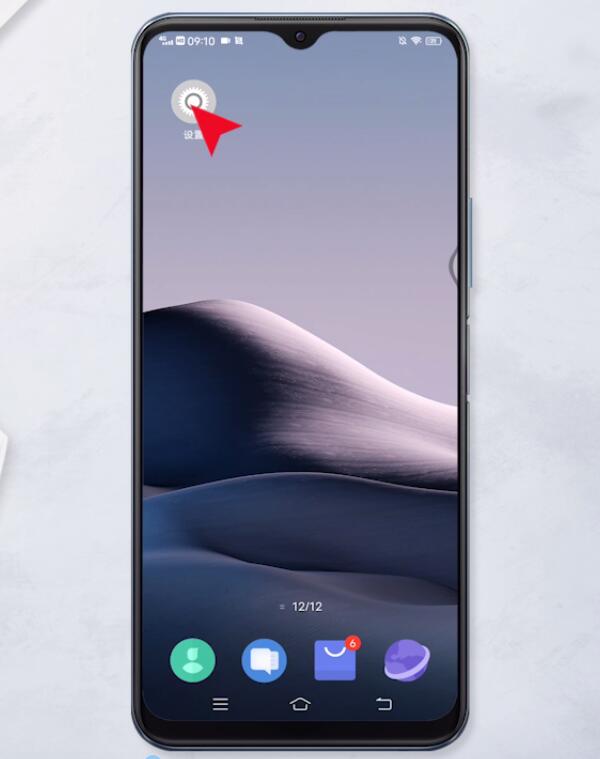
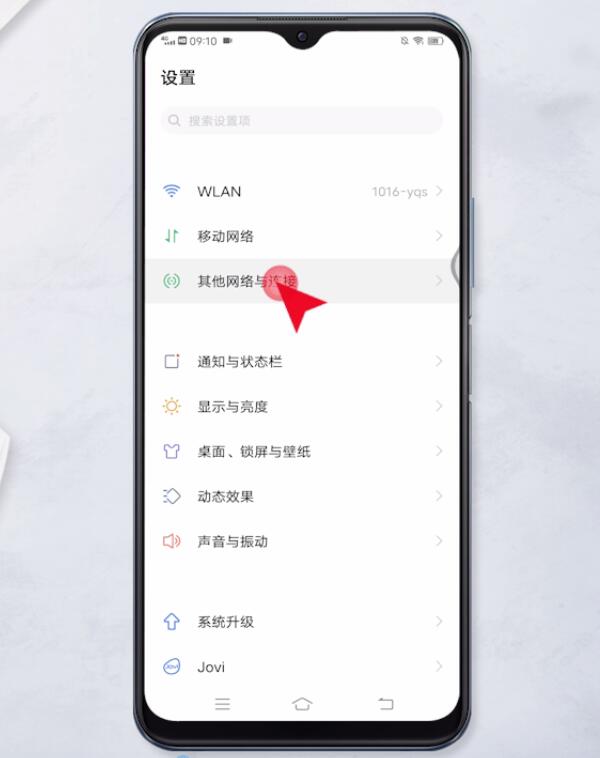
进入页面后,将OTG功能关闭,稍等片刻,然后再重新开启OTG即可
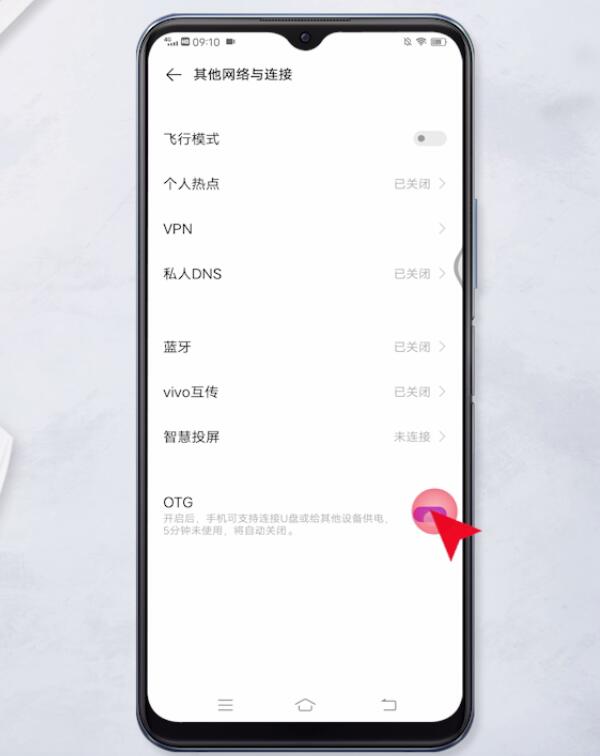
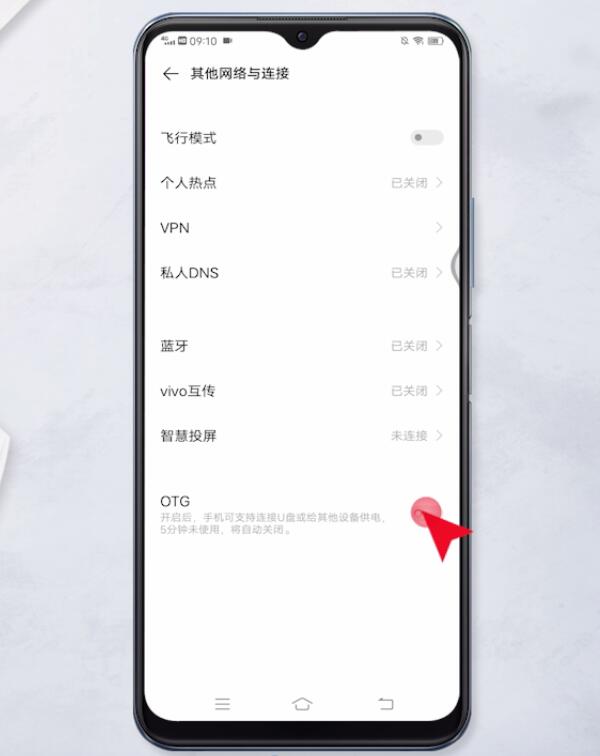
方法二:
首先长按手机电源键,弹出窗口,点击重启,待重启后,再尝试看看是否能解决
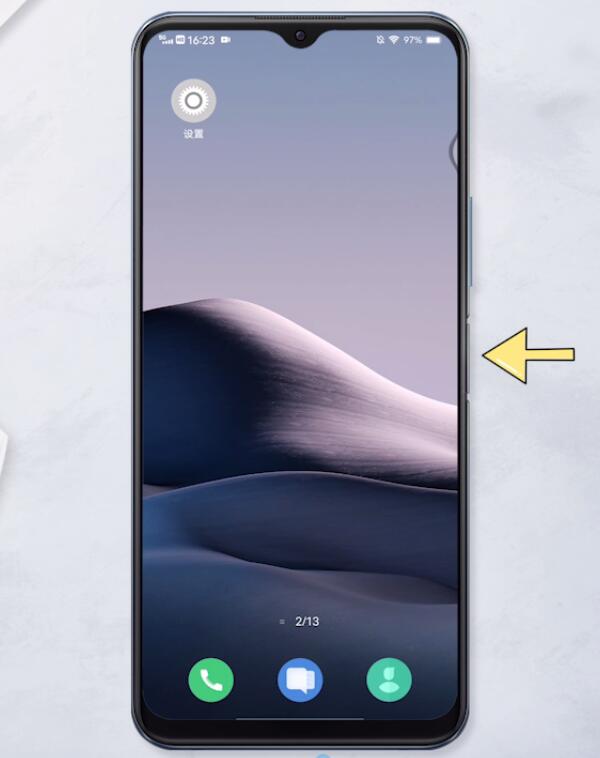
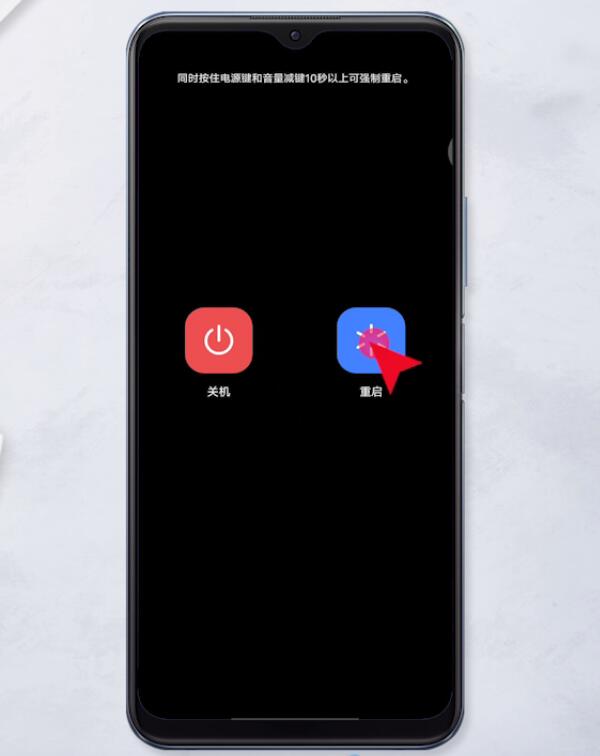
方法三:
打开手机电话,输入*#558#
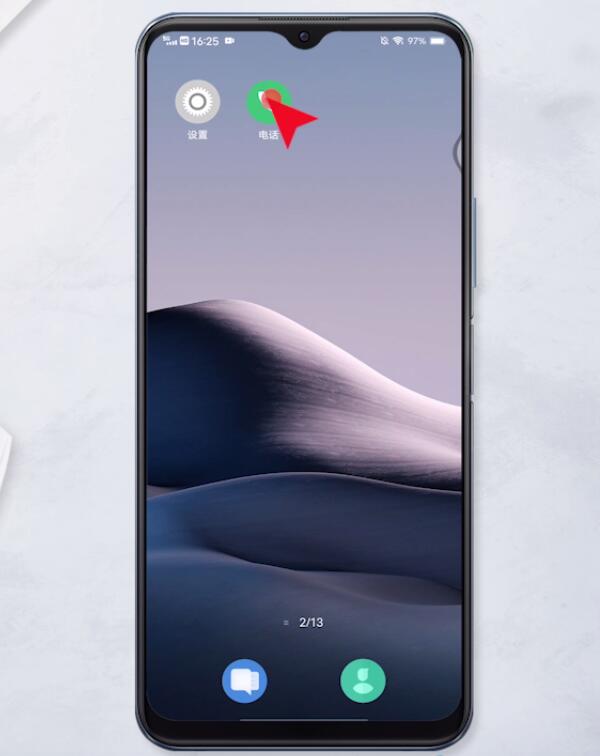
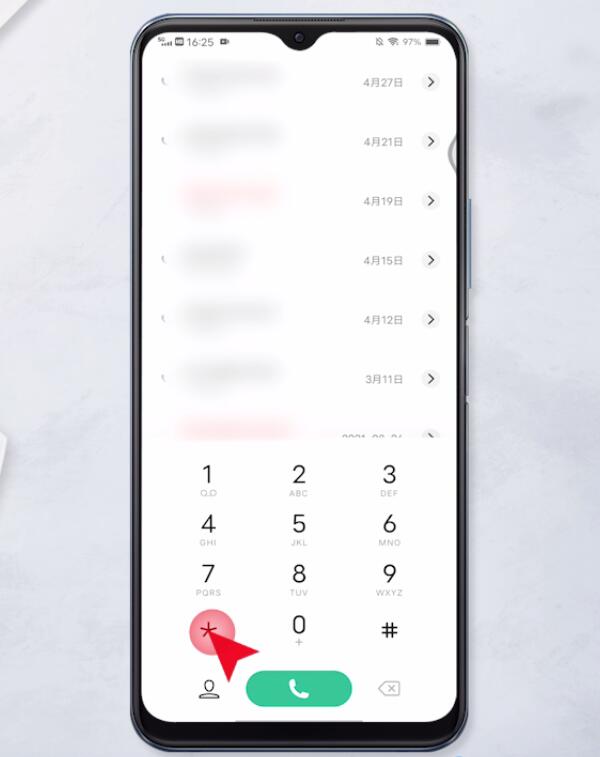
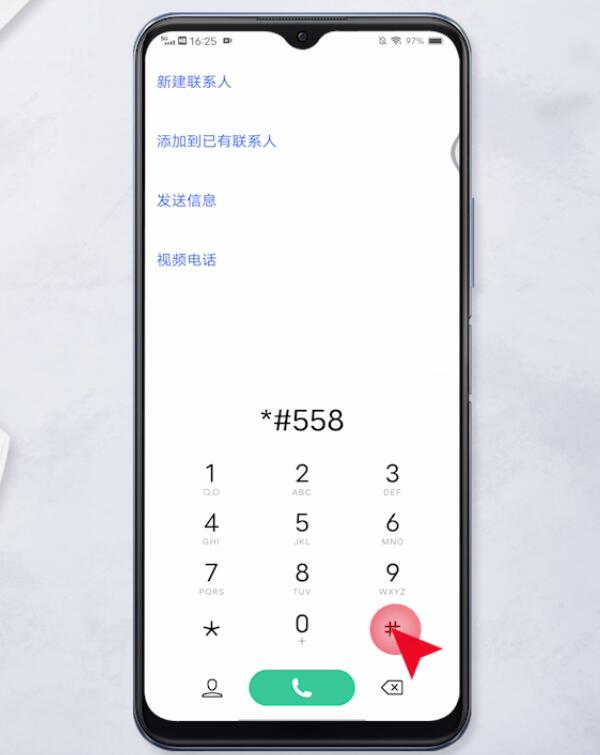
进入页面后,点击工程测试,切换到工程测试2,找到并点击OTG测试,待测试完成即可
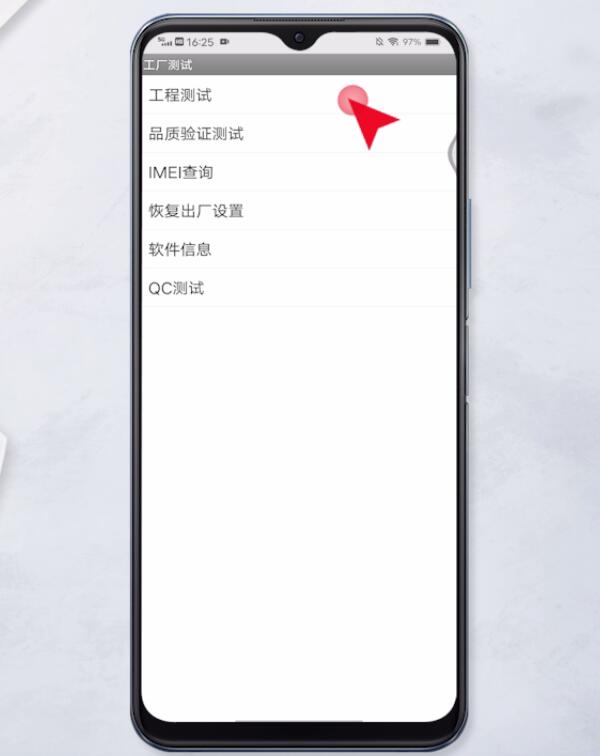

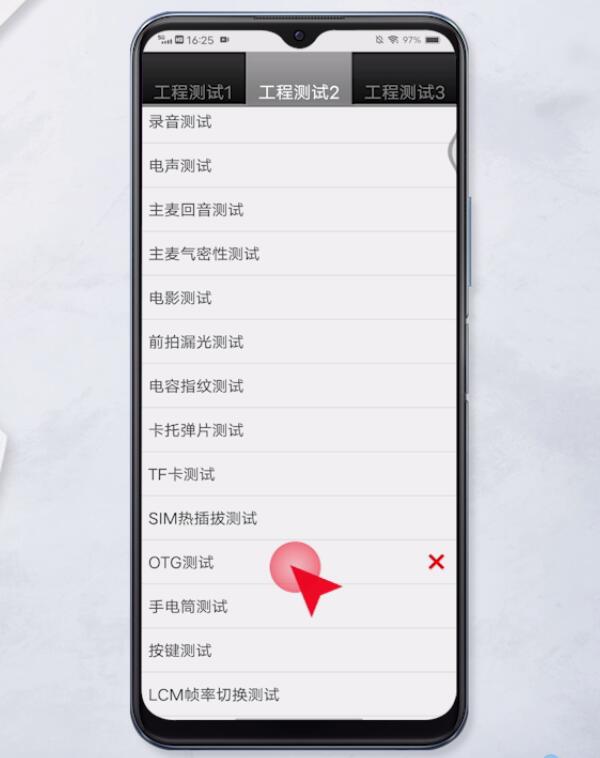
方法四:
打开手机设置,进入页面后,点击系统管理
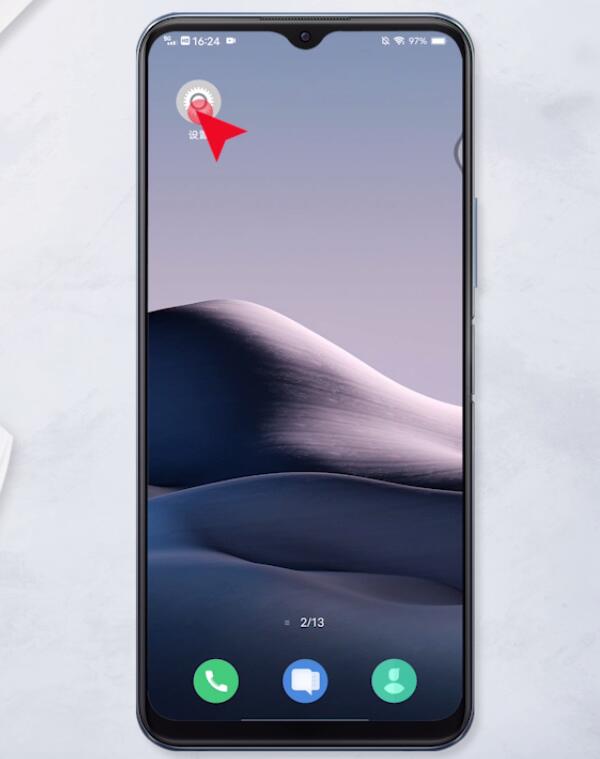
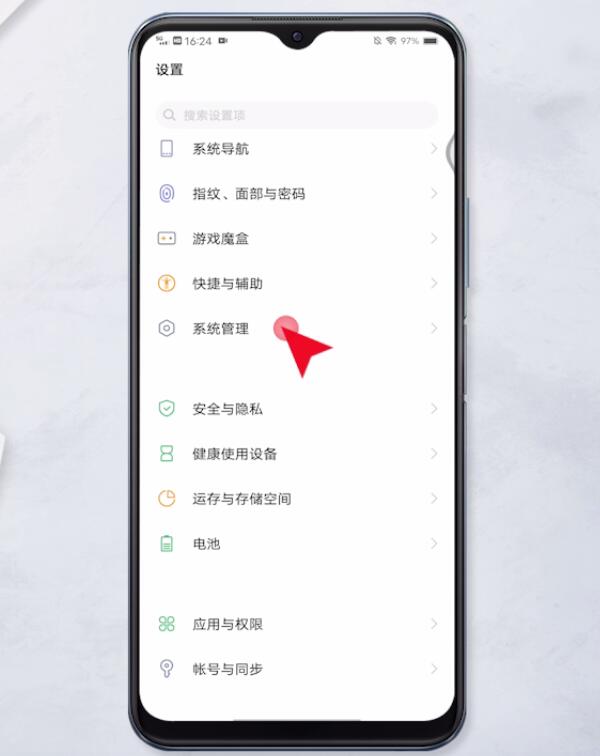
选择备份与重置,点击还原所有设置,弹出窗口,选择还原即可
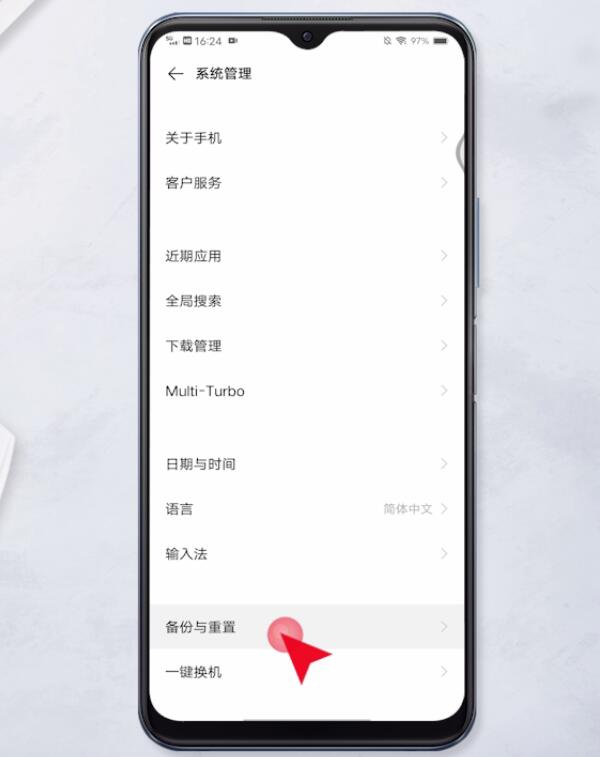
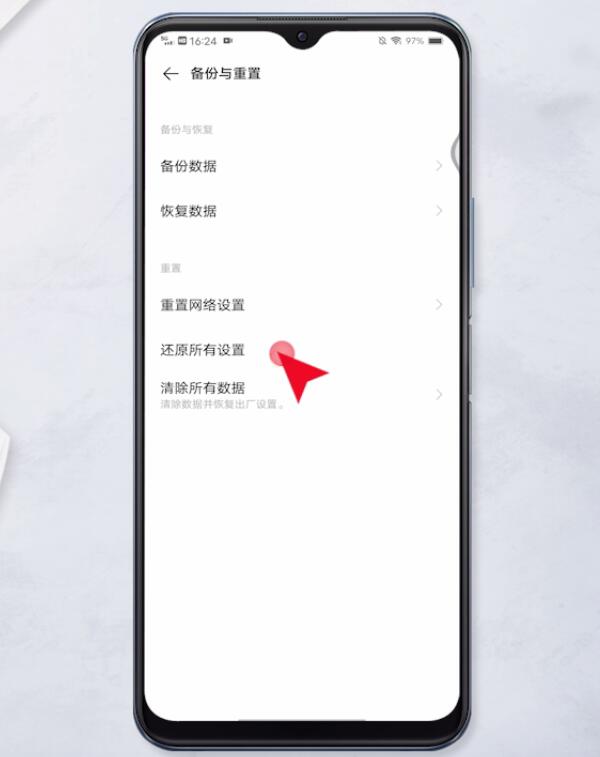
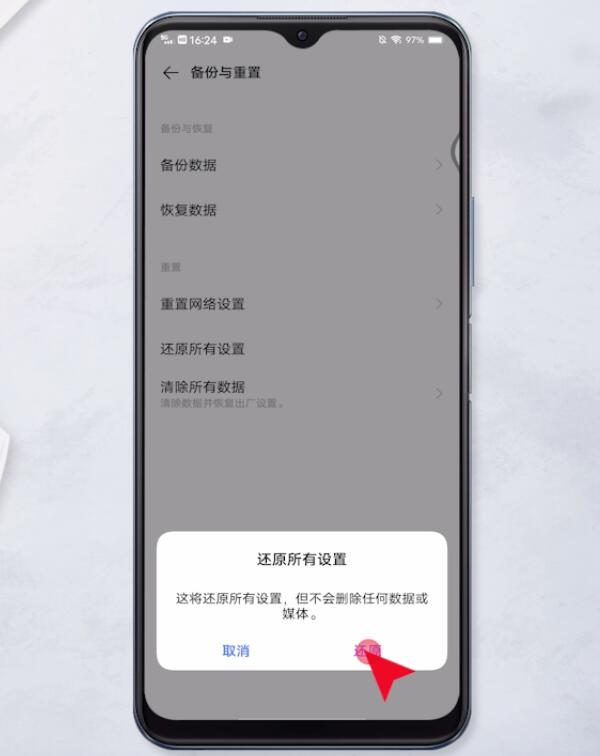
方法五:
首先备份好手机上的数据,然后打开手机设置,进入页面后,点击系统管理
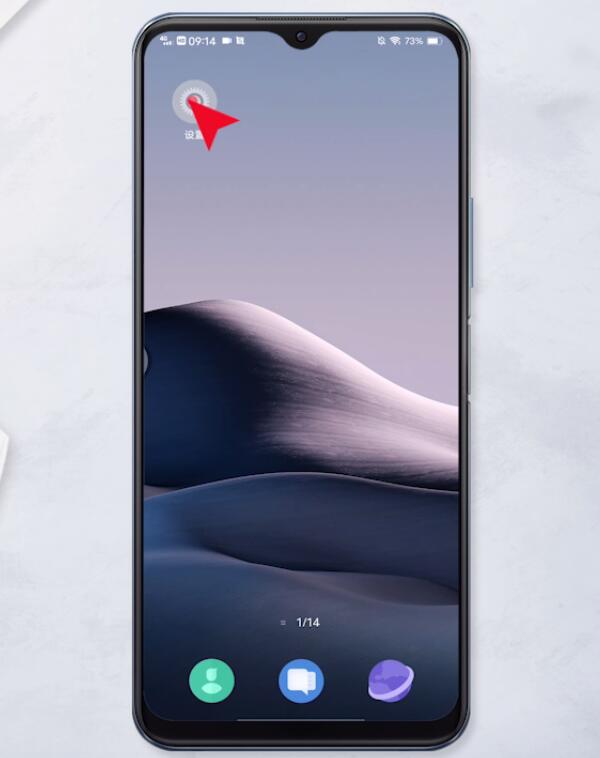
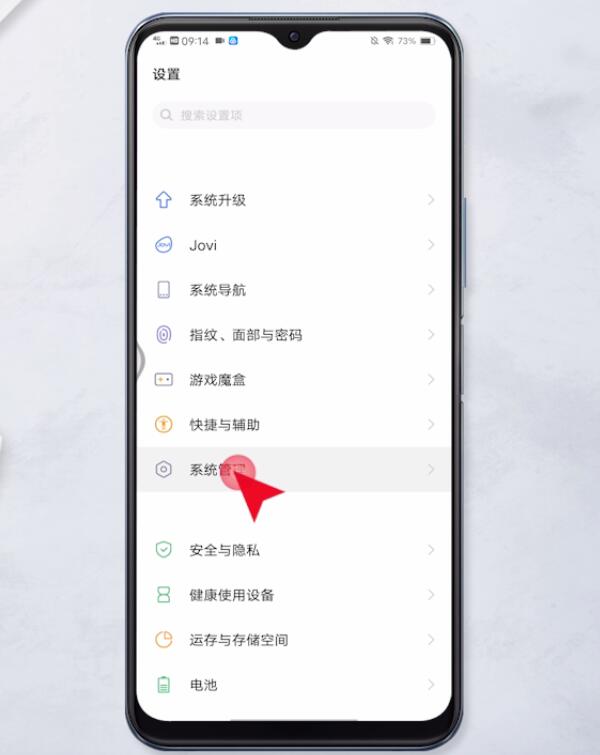
选择备份与重置,点击清除所有数据
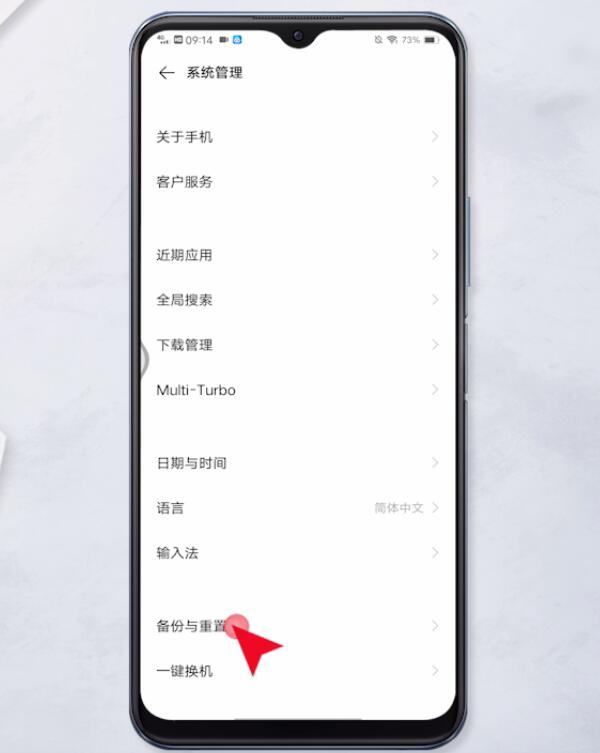
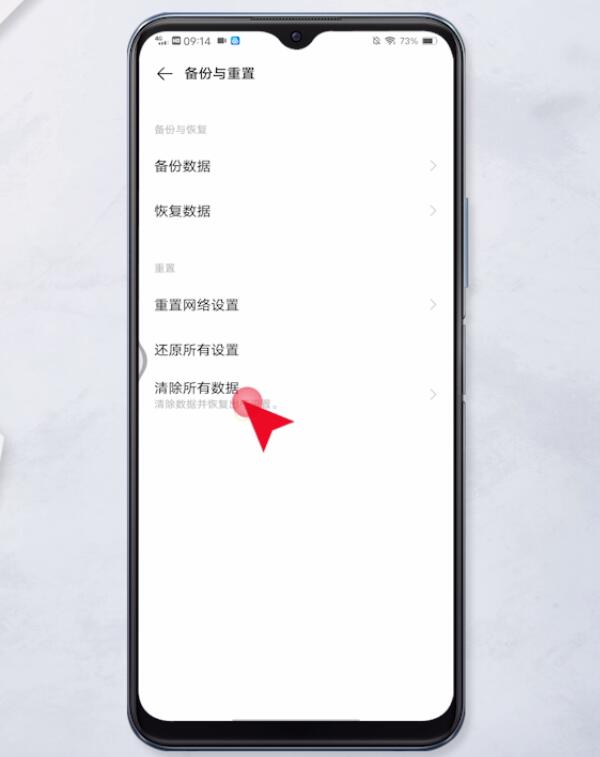
勾选格式化手机存储,点击立即清除即可
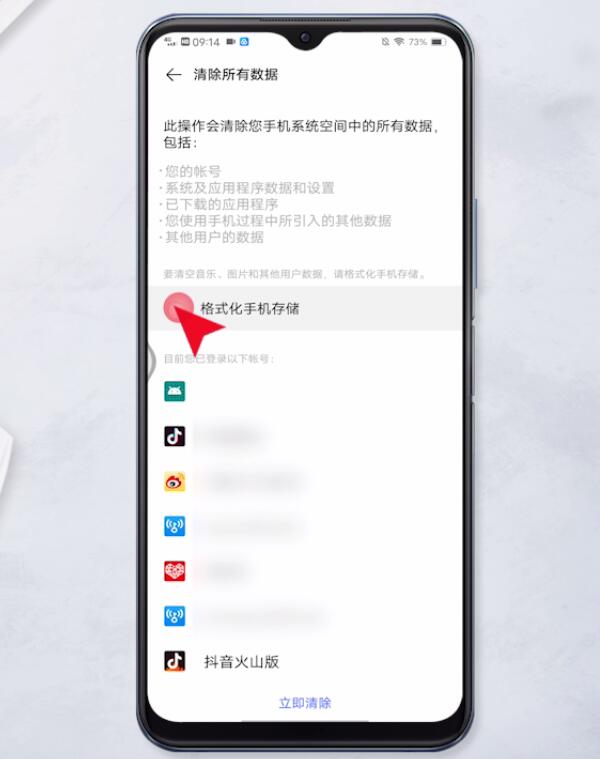
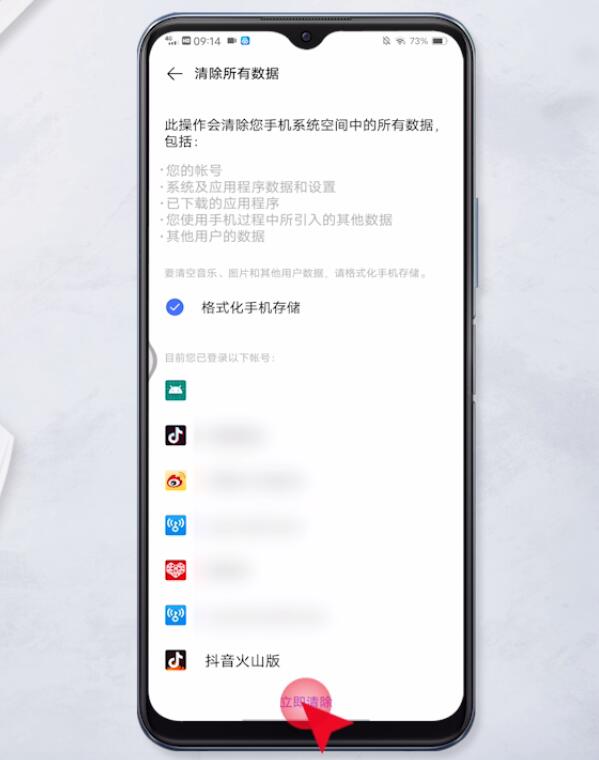
总结:
方法一:
进入设置其他网络与连接
关闭OTG再重新开启OTG
方法二:
按电源键重启手机
方法三:
进入电话输入*#558#
进入工程测试选择OTG测试
方法四:
进入设置系统管理
选备份与重置还原所有设置进行还原
方法五:
进入设置系统管理
选备份与重置清除所有数据
选格式化手机存储立即清除
【 https://m.huguan123.com - 虎观资讯 】





















